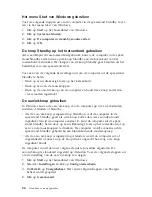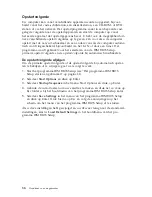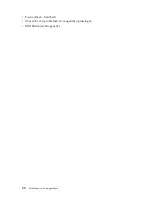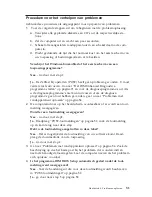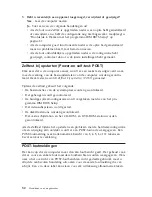Een reservekopie van de configuratie-instellingen maken
Belangrijk:
Maak met ConfigSafe (of een vergelijkbare toepassing) een momentopname
van de computerconfiguratie voordat u een nieuwe optie installeert. Met
behulp van deze momentopname kunt u de wijzigingen in de configuratie
bekijken en vergelijken, nadat u een optie hebt geïnstalleerd. Als er na de
installatie problemen optreden met de configuratie van de optie, kunt u met
ConfigSafe de oude configuratie herstellen.
De eerste keer dat u uw computer hebt opgestart, heeft ConfigSafe een
momentopname gemaakt van de eerste configuratie. Met behulp van deze
momentopname kunt u de oorspronkelijke configuratie herstellen.
ConfigSafe maakt deel uit van de vooraf geïnstalleerde software op uw compu-
ter. Voor meer informatie raadpleegt u de Help van ConfigSafe.
Beschikbare opties
Op de volgende webpagina’s vindt u de meest recente informatie over de
beschikbare opties:
v
http://www.ibm.com/pc/us/options/
v
http://www.ibm.com/pc/support/
Voor meer informatie kunt u ook een van de volgende bronnen raadplegen:
v
In de Verenigde Staten belt u 1-800-IBM-2YOU (1-800-426-2968).
v
In Canada belt u 1-800-565-3344 of 1-800-465-7999.
v
In alle overige landen neemt u contact op met uw IBM-leverancier of IBM-
vertegenwoordiger.
Benodigd gereedschap
Voor het in de computer installeren van sommige opties hebt u een
kruiskopschroevendraaier en een gewone (platte) schroevendraaier nodig. Bij
een aantal opties is hiervoor ook nog ander gereedschap vereist. Raadpleeg de
instructies bij de optie.
38
Handboek voor de gebruiker
Содержание NetVista X40
Страница 2: ......
Страница 12: ...x Handboek voor de gebruiker...
Страница 55: ...Hoofdstuk 5 Opties installeren 41...
Страница 62: ...48 Handboek voor de gebruiker...
Страница 88: ...74 Handboek voor de gebruiker...
Страница 94: ...80 Handboek voor de gebruiker...
Страница 96: ...82 Handboek voor de gebruiker...
Страница 118: ...104 Handboek voor de gebruiker...
Страница 122: ...108 Handboek voor de gebruiker...
Страница 123: ......
Страница 124: ...IBM Onderdeelnummer 22P2797 Gedrukt in Nederland 1P P N 22P2797...